结合上次写的导出Excel方法,这次上头要求我将列头进行一下合并
以前的效果:

改进后的效果:
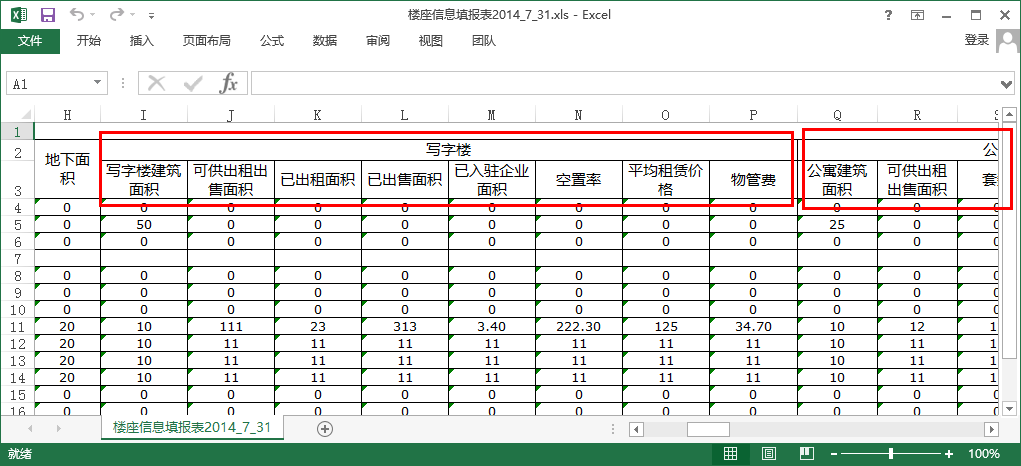
在上篇文章中写到了Excel的导出方法,这次为了避免在生产环境中使用Office组件,服务器各种权限配置的麻烦,这次就不使用Office组件来生成Excel了。
上篇文章:Asp.net导出Excel(HTML输出)
关键代码如下图:
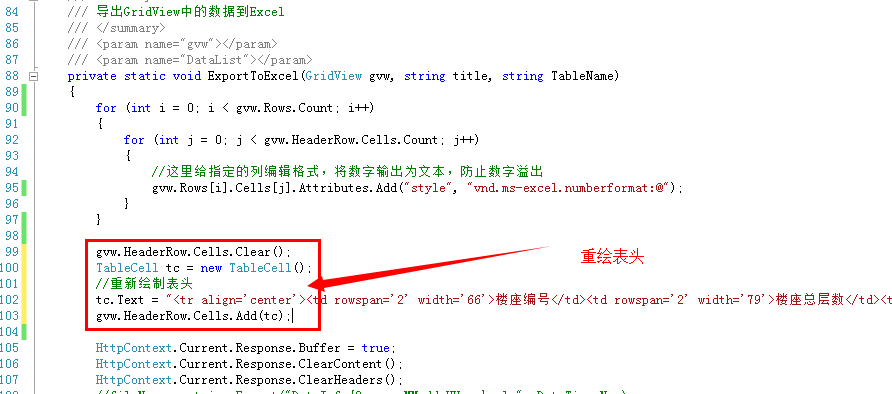
说道这里,其实主要思路已经很明显了。
在数据绑定结束后,重新绘制表头替换掉原来的表头就行了。
TableCell自定义表头的时候是table标签的,很方便。
另外发现了一个小技巧:

我使用Office Excel 2013 绘画好表头,然后直接复制,在Macromedia Dreamweaver 8的设计面板粘贴就可以贴上去了,然后转到代码页面就可以快速得到table代码。
最后贴上这几句代码:


1 gvw.HeaderRow.Cells.Clear(); 2 TableCell tc = new TableCell(); 3 //重新绘制表头 4 tc.Text = "<tr> ...... </tr>"; 5 gvw.HeaderRow.Cells.Add(tc);
另外,看见博友推荐我使用NPOI.HSSF.Util组件,听说很操作很方便。这里也推荐啦!


//- 创建 Excel HSSFWorkbook hssfworkbook = new HSSFWorkbook(); //- 创建 Sheet var sheet = hssfworkbook.CreateSheet("淘汰选项报表"); //- Sheet 里的每一个 Row NPOI.SS.UserModel.Row row; //- 创建一个“绘画器”,这个绘画器用于所有的图片写入。 //- 请注意,是所有的图片,不可一张图片创建一个!否则将导致没有图片 var patriarch = sheet.CreateDrawingPatriarch(); //- 默认单元格的样式以及字体,是“Excel 级”的,如果对其进行设置,将导致所有的单元格都是这些字体以及样式 //- 创建一个新的字体以及样式,可以确保这些“单元格”独立的字体与样式。 //- 这里是创建一个标题的样式 var cellFont = hssfworkbook.CreateFont(); var cellStyle = hssfworkbook.CreateCellStyle(); //- 加粗,白色前景色 cellFont.Boldweight = (short)NPOI.SS.UserModel.FontBoldWeight.BOLD; cellFont.Color = NPOI.HSSF.Util.HSSFColor.WHITE.index; //- 很费解 FillForegroundColor 这个属性,我设置了是背景色,可从字义上来说,这个似乎叫“前景色”? //- 更令人无语的是,还有 FillBackgroundColor 属性。真不知道做什么的。 cellStyle.FillForegroundColor = NPOI.HSSF.Util.HSSFColor.GREY_40_PERCENT.index; //- 这个是填充的模式,可以是网格、花式等。如果需要填充单色,请使用:SOLID_FOREGROUND cellStyle.FillPattern = NPOI.SS.UserModel.FillPatternType.SOLID_FOREGROUND; //- 设置这个样式的字体,如果没有设置,将与所有单元格拥有共同字体! cellStyle.SetFont(cellFont); for(int i = 0 ; i <= gridView1.RowCount ; i++) {//- 遍历行 这是 GridControl 控件的 GridView,i <= gridView1.RowCount的原因是首行我们设置为 标题行 row = sheet.CreateRow(i); foreach(GridColumn column in gridView1.Columns) { //- 确保只需要显示的列 if(column.Visible) { //- 创建当前 row 指定列索引的 cell NPOI.SS.UserModel.Cell cell = row.CreateCell(column.VisibleIndex); //- 标题行 if(i == 0) { row.HeightInPoints = 50f; //- 设置行高 row.Height 需要 乘以 20 cell.SetCellValue(column.Caption); ; //-设置单元格内容 cell.CellStyle = cellStyle; //- 设置单元格的独立样式 } else { row.HeightInPoints = 100f; // 设置行高 row.Height 需要 乘以 20 object value = gridView1.GetRowCellValue(i - 1, column); //- 如果是一个图片 if(value != null && value.GetType() == typeof(byte[])) { sheet.SetColumnWidth(column.VisibleIndex, 50 * 256);//- 设置列宽,需要 乘以 256 //- 插入图片到 Excel,并返回一个图片的标识 var pictureIdx = hssfworkbook.AddPicture((byte[])value, NPOI.SS.UserModel.PictureType.JPEG); //- 创建图片的位置 var anchor = new HSSFClientAnchor( 0, 0, //- 上左 到 上右 的位置,是基于下面的行列位置 0, 0, //- 下左 到 下右 的位置,是基于下面的行列位置 column.VisibleIndex, i, column.VisibleIndex + 1, i + 1); //- 图片输出的位置这么计算的: //- 假设我们要将图片放置于第 5(E) 列的第 2 行 //- 对应索引为是 4 : 1 (默认位置) //- 放置的位置就等于(默认位置)到(默认位置各自加上一行、一列) patriarch.CreatePicture(anchor, pictureIdx);//- 使用绘画器绘画图片 } else { cell.SetCellValue(value.ToStringOrEmpty()); } } //- 居中 cell.CellStyle.VerticalAlignment = NPOI.SS.UserModel.VerticalAlignment.CENTER; cell.CellStyle.Alignment = NPOI.SS.UserModel.HorizontalAlignment.CENTER; //- 细边缘 cell.CellStyle.BorderBottom = NPOI.SS.UserModel.CellBorderType.THIN; cell.CellStyle.BorderLeft = NPOI.SS.UserModel.CellBorderType.THIN; cell.CellStyle.BorderRight = NPOI.SS.UserModel.CellBorderType.THIN; cell.CellStyle.BorderTop = NPOI.SS.UserModel.CellBorderType.THIN; cell.CellStyle.BottomBorderColor = NPOI.HSSF.Util.HSSFColor.BLACK.index; cell.CellStyle.LeftBorderColor = NPOI.HSSF.Util.HSSFColor.BLACK.index; cell.CellStyle.RightBorderColor = NPOI.HSSF.Util.HSSFColor.BLACK.index; cell.CellStyle.TopBorderColor = NPOI.HSSF.Util.HSSFColor.BLACK.index; } } } FileStream file = new FileStream(fileName, FileMode.Create); hssfworkbook.Write(file);//- 保存 file.Close();
新增(推荐)
通过模板(NPOI最新版)导出原生的Excel文件,并且支持excel内置函数。
NPOI:通过Nuget直接获取最新版
数据源:List泛型集合

看上图的模板,我在第三行定义了数据库的字段名,然后隐藏,在遍历过程中,通过这些名字来确定位置。即可正确导出数据。
帮助类:
1 public class ExcelHelper { 2 3 /// <summary> 4 /// 利用模板,导出到Excel 5 /// </summary> 6 /// <param name="dataList">源</param> 7 /// <param name="strFileName">生成的文件路径、名称</param> 8 /// <param name="strTemplateFileName">模板的文件路径、名称</param> 9 /// <param name="titleName">表头名称</param> 10 public static void ExportExcelForDtByNpoi<T>(List<T> dataList, string strFileName, string strTemplateFileName, string titleName) where T : class { 11 HttpResponse response = HttpContext.Current.Response; 12 try { 13 using (MemoryStream ms = ExportExcelForDtByNpoi<T>(dataList, strTemplateFileName, titleName)) { 14 byte[] data = ms.ToArray(); 15 response.Clear(); 16 response.Charset = "UTF-8"; 17 response.ContentType = "application/vnd-excel"; //"application/vnd.ms-excel"; 18 HttpContext.Current.Response.AddHeader("Content-Disposition", string.Format("attachment; filename=" + strFileName)); 19 HttpContext.Current.Response.BinaryWrite(data); 20 } 21 } 22 catch (Exception e) { 23 response.Write($@"<h1>导出出现错误!</h1> 24 错误详情: 25 {e.Message}"); 26 } 27 28 } 29 30 /// <summary> 31 /// 利用模板,导出到Excel 32 /// </summary> 33 /// <param name="dataList">DataTable</param> 34 /// <param name="strTemplateFileName">模板的文件路径、名称</param> 35 /// <param name="titleName">表头名称</param> 36 /// <returns></returns> 37 private static MemoryStream ExportExcelForDtByNpoi<T>( 38 List<T> dataList, 39 string strTemplateFileName, 40 string titleName) where T : class { 41 FileStream file = new FileStream(strTemplateFileName, FileMode.Open, FileAccess.Read);//读入excel模板 42 HSSFWorkbook workbook = new HSSFWorkbook(file); 43 string sheetName = "Sheet1"; 44 ISheet sheet = workbook.GetSheet(sheetName); 45 46 #region 表头 47 //IRow headerRow = sheet.GetRow(0); 48 //ICell headerCell = headerRow.GetCell(0); 49 //headerCell.SetCellValue(titleName); 50 #endregion 51 52 Type type = typeof(T); 53 PropertyInfo[] pis = type.GetProperties(); 54 var piIndex = 0; 55 int rowIndex = 3; //起始行 56 IRow tag = sheet.GetRow(2); //标签 57 foreach (T data in dataList) { 58 IRow dataRow = sheet.CreateRow(rowIndex); 59 while (piIndex < pis.Length) { 60 try { 61 var tagValue = tag.GetCell(piIndex).StringCellValue; 62 var propertyInfo = data.GetType().GetProperty(tagValue).GetValue(data, null).ToString(); 63 dataRow.CreateCell(piIndex).SetCellValue(propertyInfo); 64 } 65 catch (Exception e) { 66 dataRow.CreateCell(piIndex).SetCellValue(""); 67 } 68 piIndex++; 69 } 70 piIndex = 0; 71 rowIndex++; 72 } 73 74 // 格式化当前sheet,用于数据total计算 75 sheet.ForceFormulaRecalculation = true; 76 using (MemoryStream ms = new MemoryStream()) { 77 workbook.Write(ms); 78 ms.Flush(); 79 ms.Position = 0; 80 sheet = null; 81 workbook = null; 82 //sheet.Dispose(); 83 //workbook.Dispose();//一般只用写这一个就OK了,他会遍历并释放所有资源,但当前版本有问题所以只释放sheet 84 return ms; 85 } 86 } 87 88 }
转载于:https://www.cnblogs.com/likeli/p/3880909.html
最后
以上就是帅气服饰最近收集整理的关于Asp.net导出Excel续章(自定义合并单元格,非Office组件)的全部内容,更多相关Asp内容请搜索靠谱客的其他文章。
本图文内容来源于网友提供,作为学习参考使用,或来自网络收集整理,版权属于原作者所有。








发表评论 取消回复